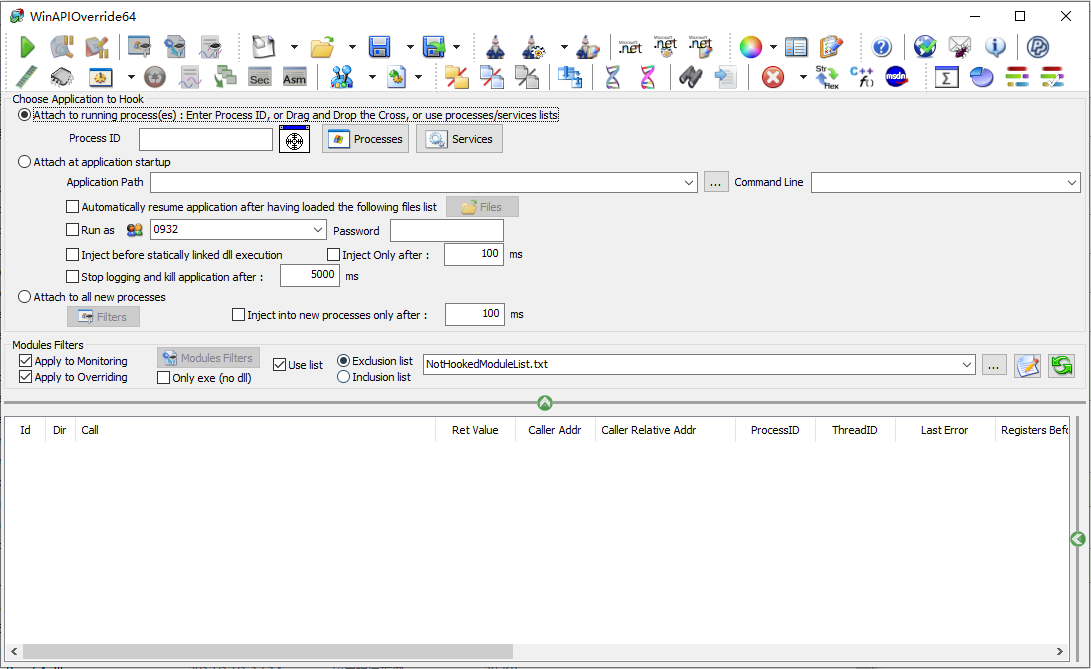WinAPIOverride 是一款用于 32 位和 64 位进程的高级 api 监控软件。您可以监视和/或覆盖进程的任何功能。这可以为 API 函数或可执行的内部函数完成。它试图填补经典 API 监控软件和调试器之间的空白。它可以在函数调用之前或之后破坏目标应用程序,从而允许更改内存或寄存器;它可以直接调用目标应用程序的函数。
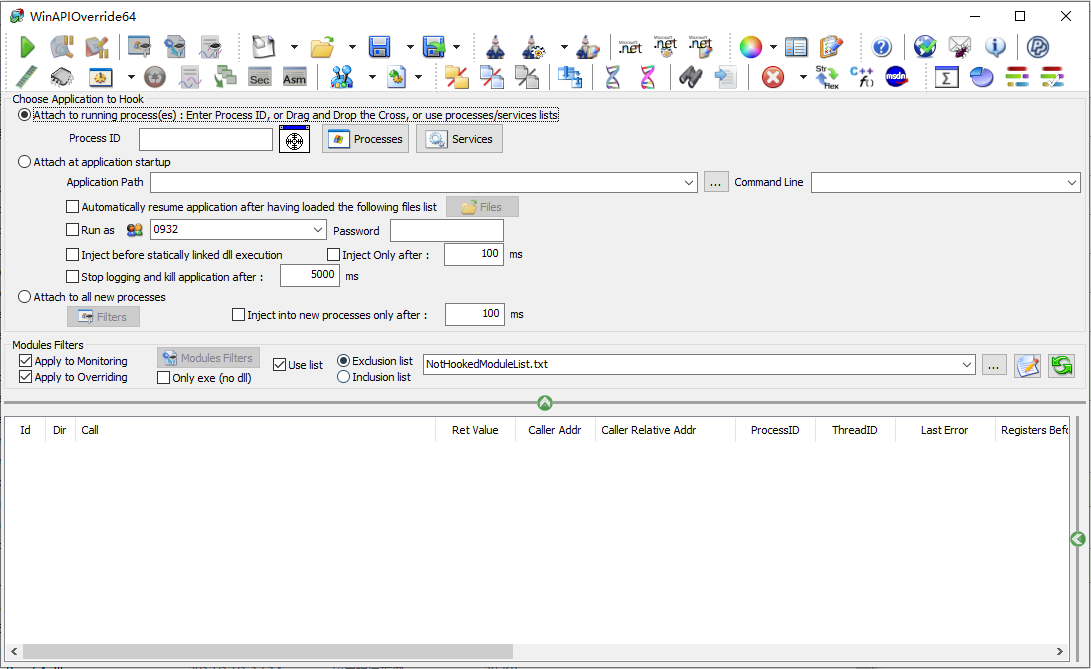
功能特色
1、您可以在参数或函数结果上定义过滤器
2、您可以在dll上定义过滤器以丢弃来自Windows系统dll的调用
3、您可以在目标进程内挂钩函数,而不仅仅是API
4、您可以挂钩asm函数通过寄存器传递参数
5、您可以挂钩硬件和软件异常
6、记录双精度和浮点结果
7、您可以轻松覆盖任何API或任何进程内部函数
8、您可以在函数调用之前或/之后中断进程以更改内存或寄存器
9、您可以调用远程进程内部的函数
10、可以挂钩COM OLE和ActiveX接口
11、支持用户类型(枚举、结构和联合)和用户定义
12、一切都像模块一样完成:您可以为任何功能独立记录或覆盖
13、为打算使用的开发人员提供了一个库构建他们的一个挂钩软件
使用说明
1、工具栏
开始/停止挂钩(监控、覆盖)和远程调用
注意:停止自动卸载监控文件和覆盖dll
暂停/恢复功能监控和中断(不影响其他功能)
注意:由于日志被放入队列中,即使您点击“暂停监控”按钮,您也可以看到添加了监控日志。
日志将继续出现,直到队列变空。
暂停/恢复功能覆盖(不影响其他功能)
打开进程过滤器对话框(仅在选中“附加到所有新进程选项”时可用)
打开模块过滤器对话框(仅在启动时可用)
打开线程过滤器对话框,选择挂钩的线程(仅在启动时可用)
清除当前日志列表
打开以前保存的日志文件
将日志保存到文件
将日志导出到文件(html、xml、txt、cvs)。根据选项,仅导出选定的日志和/或可见列。也可以查询全参数内容导出。
启用或禁用 COM、OLE 和 ActiveX (OCX) 自动挂钩
COM、OLE 和 ActiveX (OCX) 工具:受监控的接口选择、挂钩对象交互、显示方法地址、CLSID-ProgId 和 IID-接口名称转换器
直接访问 COM 选项
启用或禁用 .NET 函数挂钩(仅适用于新启动的应用程序和服务。适用于所有正在运行的 WinApiOverride 实例)
.NET jitted 函数交互(显示反汇编,允许实时挂钩和取消挂钩)
直接访问 .NET 选项
允许选择主视图的可见列
显示选项对话框
检查软件更新
向作者报告错误
帮助
提供软件信息
允许您通过捐款来支持此软件
允许对其他进程进行内存操作
允许转储挂钩的进程(仅在启动时可用)
将转储文件转换为 exe 或 dll
- 通过删除非原始部分(默认):删除原始映射中不存在的虚拟内存空间
- 通过修改PE:让所有虚拟内存空间存在,并修改exe或dll文件的原始映射
允许在挂钩进程中调用函数(仅在启动时可用)
Threads :显示挂钩进程的所有线程,并允许对其进行操作(仅在启动时可用)
所有调用堆栈:检索挂钩进程的所有线程的调用堆栈(仅在启动时可用)
显示挂钩进程的模块部分(仅在启动时可用)
允许从挂钩进程的内存中进行原始反汇编(仅在启动时可用)
启动 MonitoringFileBuilder 应用程序和其他 WinApiOverride 工具
授予对插件菜单的访问权限
比较 2 个日志文件
比较 2 个首先选择的日志
为记录的函数做调用树。 (从 v6.5.1 开始,您可以在启用调用树的情况下进行 API 监控,但速度较慢)
对记录的函数执行序列自动检测
做已知序列搜索记录的函数
搜索日志
允许快速跳转到日志
显示所选项目的 LastError 值的消息描述
字符串到字节缓冲区的转换(适用于 Ascii 或 Unicode)
取消装饰 C++ 函数
浏览到在线 MSDN 以获取选定的函数定义
显示所有函数的全局日志统计信息
仅显示所选函数的详细统计信息
显示所有日志的时序图
仅显示选定日志的时序图:提供关注事件的更近视图,而不会受到其他日志的干扰
2、快捷键说明
F1 显示帮助
F5 开始
Shift + F5 停止
Ctrl + O 打开以前保存的记录文件(xml.zip 或 xml)
Ctrl + S 保存日志
Ctrl + E 将日志导出为 HTML、CSV、RTF 或 TXT 格式
Ctrl + F 查找日志
Ctrl + M 显示内存对话框
Ctrl + D 显示转储对话框
Ctrl + R 显示远程呼叫对话框
Ctrl + Q 对 2 个第一个选择的函数调用日志进行日志比较
Ctrl + N 转到下一个失败
Ctrl + P 转到上一个失败
Ctrl + W 在 MSDN 中搜索函数名
Ctrl + G 谷歌函数名称
Ctrl + B 显示字符串 <-> 十六进制转换对话框
Ctrl + I 显示软件信息